Otázka
Problém: Ako používať AirDrop na iPhone a Mac?
Ahoj! Začal som používať iPhone a zaujímalo by ma, aký je najjednoduchší spôsob prenosu fotografií alebo iných súborov do môjho MacBooku? Počul som o funkcii AirDrop, ale neviem, ako ju používať. Mohli by ste mi prosím pomôcť?
Vyriešená odpoveď
AirDrop[1] je jedným z najjednoduchších spôsobov zdieľania fotografií a ďalších súborov z iPhone na Mac a ďalšie zariadenia Apple. Okrem toho poskytuje možnosť okamžite zdieľať vašu polohu alebo odkaz na webovú stránku, ako aj kontaktné informácie, hudbu z iTunes a vstupné knižky. Najlepšie na AirDrop je, že je zabudovaný a nemusíte si sťahovať žiadne ďalšie aplikácie.
Od ľudí, ktorí chcú prenášať súbory medzi dvoma iPadmi alebo iPhonmi, sa len vyžaduje, aby si udržiavali blízku vzdialenosť, aby bol Bluetooth[2] spojenie by fungovalo. Tí, ktorí chcú zdieľať súbory z alebo do počítača Mac, budú musieť povoliť aj Wi-Fi. Pokyny, ako zapnúť AirDrop, sú uvedené nižšie.
Buďte však opatrní pri prijímaní súborov odoslaných od neznámych ľudí. Nikdy si nemôžete byť istí ich zámermi a je dôležité chrániť svoje zariadenie pred potenciálne nebezpečnými prenosmi. Ak necháte AirDrop vždy zapnutý, je rozumné zmeniť parametre toho, kto vám môže prenášať súbory — vyberte režim Iba priatelia namiesto Všetci, aby ste sa vyhli prenosom od ľudí, ktorých nepoznáte.[3].
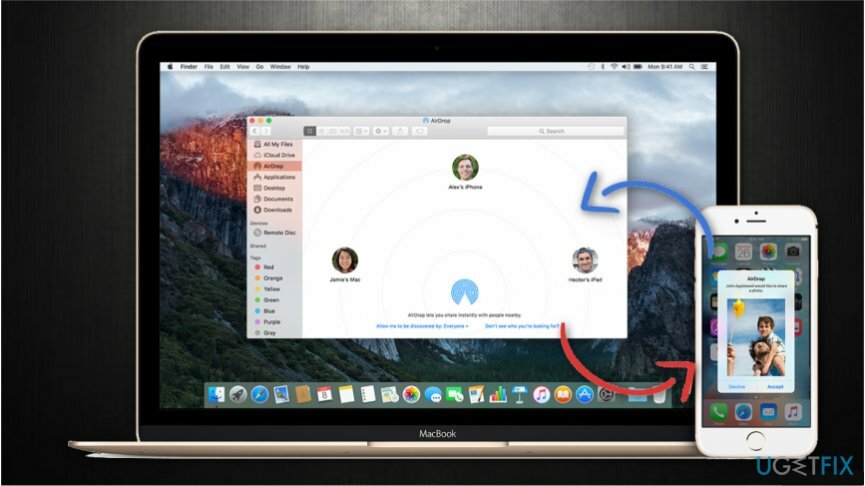
Návod, ako používať AirDrop na Macu a iPhone
Ak chcete obnoviť špičkový výkon počítača, musíte si zakúpiť licencovanú verziu Automatická práčka Mac X9 Automatická práčka Mac X9 opravný softvér.
Sprievodca nižšie stručne vysvetľuje, ako zdieľať fotografie z iPhone na Mac pomocou AirDrop a naopak. Pozorne však postupujte podľa pokynov, pretože väčšina problémov, prečo AirDrop nefunguje na Macu alebo iPhone, môže byť spôsobená nesprávnou konfiguráciou nastavení.
Preneste fotografie z iPhone do Mac pomocou AirDrop
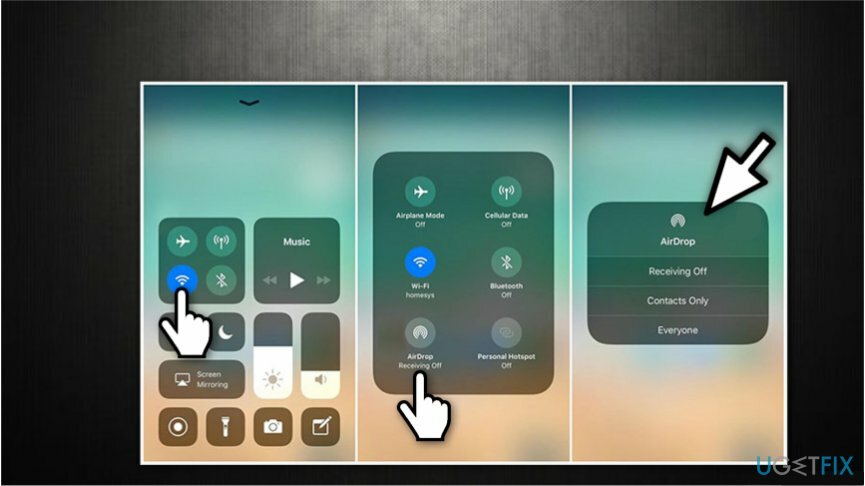
- Otvorte potiahnutím nadol Riadiace centrum
- Podržte prst a silnejšie ho zatlačte na ktorúkoľvek zo štyroch ikon v ľavom hornom rohu.;
- Kliknite na AirDrop a vyberte svoje preferencie (Všetci alebo Len kontakty);
- Skontrolujte, či Wi-Fi a Bluetooth je zapnutý;
- Otvorené Fotografie a kliknite na ten, ktorý chcete zdieľať;
- V ľavom dolnom rohu klepnite na zdieľam ikonu.
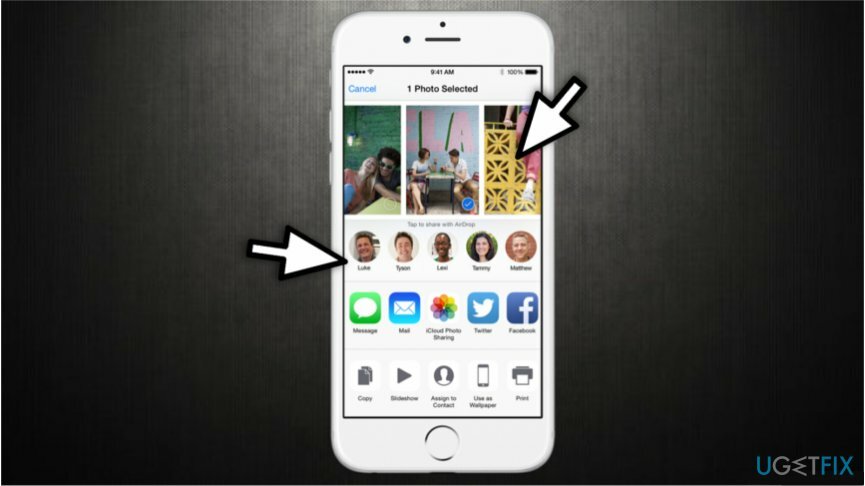
- Vyberte osobu, s ktorou chcete fotografiu zdieľať, a počkajte na schválenie;
- Keď uvidíte, fotografia sa úspešne prenesie Odoslané pod ikonou osoby.
POZNÁMKA: Pre tých, ktorí nepoužívajú iPhone 10 — vyhnite sa krokom 1 a 2. Namiesto toho potiahnite prstom nahor a jednoducho kliknite na ikonu AirDrop.
Na zdieľanie fotografií z Mac do iPhone použite AirDrop
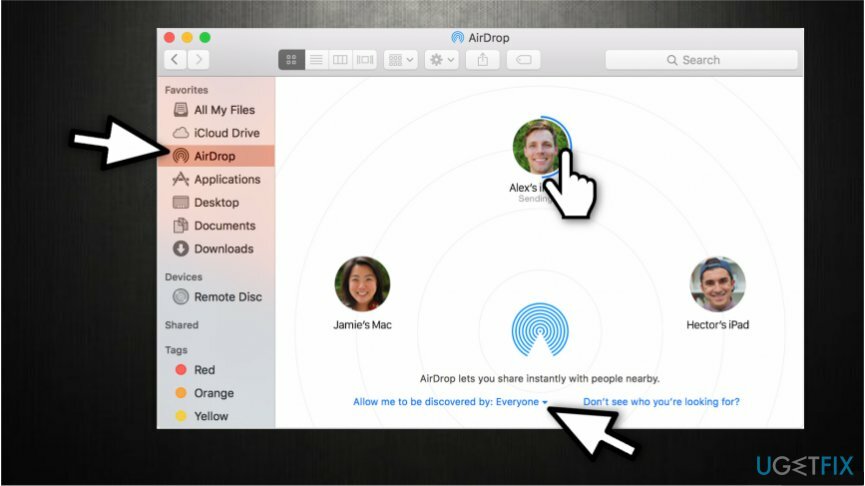
- Uistite sa, že váš Mac je pripojený k rovnaké Wi-Fi ako iPhone;
- Otvorené Finder;
- Na paneli Obľúbené vľavo vyberte AirDrop;
- Kliknite na Dovoľte mi, aby som bol objavený a vyberte Všetci alebo Len kontakty;
- Skontrolujte, či iPhone tiež povolil AirDrop a je nespí;
- Keď uvidíte ikonu osoby, s ktorou chcete súbor zdieľať, presuňte ju na ikonu;
- Počkajte na schválenie od zariadenia iPhone (vlastník musí prijať prenos súboru).
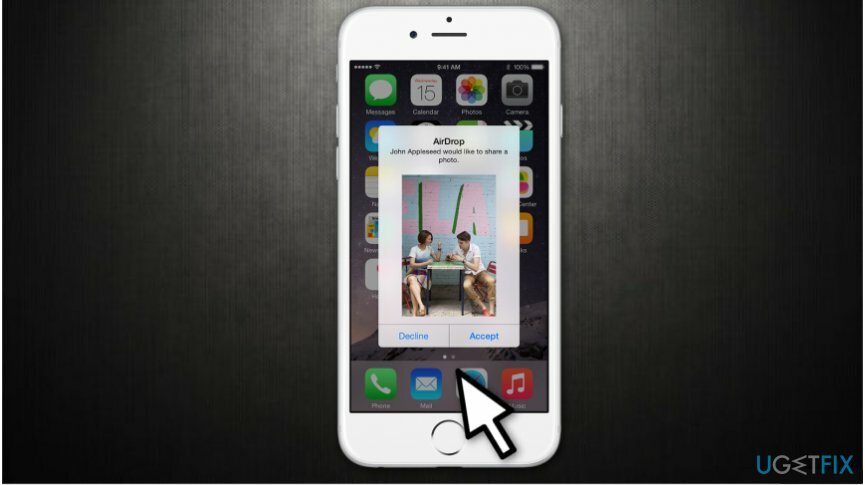
- Odoslané Po prenesení súboru sa pod ikonou zobrazí ikona.
Optimalizujte svoj systém a zefektívnite jeho fungovanie
Optimalizujte svoj systém teraz! Ak nechcete svoj počítač kontrolovať manuálne a snažíte sa nájsť problémy, ktoré ho spomaľujú, môžete použiť optimalizačný softvér uvedený nižšie. Všetky tieto riešenia boli testované tímom ugetfix.com, aby sme si boli istí, že pomáhajú zlepšovať systém. Ak chcete optimalizovať počítač jediným kliknutím, vyberte jeden z týchto nástrojov:
Ponuka
sprav to hneď!
Stiahnuť ▼počítačový optimalizátoršťastie
Záruka
Ak nie ste spokojní a myslíte si, že sa nepodarilo zlepšiť váš počítač, neváhajte nás kontaktovať! Poskytnite nám všetky podrobnosti týkajúce sa vášho problému.
Tento patentovaný proces opravy využíva databázu 25 miliónov komponentov, ktoré dokážu nahradiť akýkoľvek poškodený alebo chýbajúci súbor v počítači používateľa.
Ak chcete opraviť poškodený systém, musíte si zakúpiť licencovanú verziu nástroja na odstránenie škodlivého softvéru.

Chráňte svoje súkromie online pomocou klienta VPN
VPN je rozhodujúca, pokiaľ ide o to súkromia používateľa. Online sledovače, ako sú súbory cookie, môžu používať nielen platformy sociálnych médií a iné webové stránky, ale aj váš poskytovateľ internetových služieb a vláda. Aj keď použijete najbezpečnejšie nastavenia prostredníctvom webového prehliadača, stále môžete byť sledovaní prostredníctvom aplikácií, ktoré sú pripojené k internetu. Okrem toho prehliadače zamerané na ochranu osobných údajov, ako je Tor, nie sú optimálnou voľbou z dôvodu zníženej rýchlosti pripojenia. Najlepším riešením pre vaše maximálne súkromie je Súkromný prístup na internet – byť anonymný a bezpečný online.
Nástroje na obnovu dát môžu zabrániť trvalej strate súborov
Softvér na obnovu dát je jednou z možností, ktorá by vám mohla pomôcť obnoviť svoje súbory. Keď súbor vymažete, nezmizne vo vzduchu – zostane vo vašom systéme, pokiaľ sa naň nezapíšu žiadne nové údaje. Data Recovery Pro je softvér na obnovu, ktorý hľadá pracovné kópie odstránených súborov na vašom pevnom disku. Pomocou tohto nástroja môžete zabrániť strate cenných dokumentov, školských úloh, osobných obrázkov a iných dôležitých súborov.